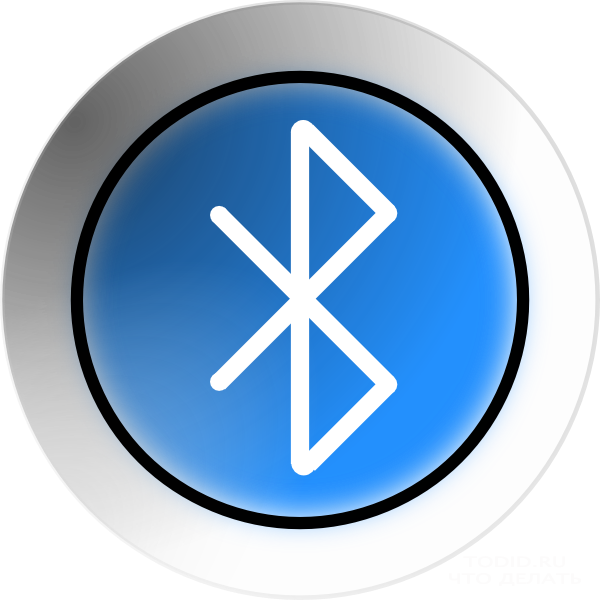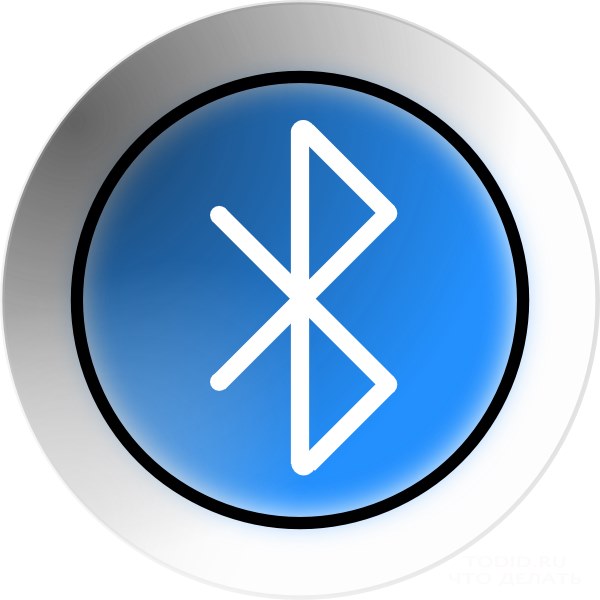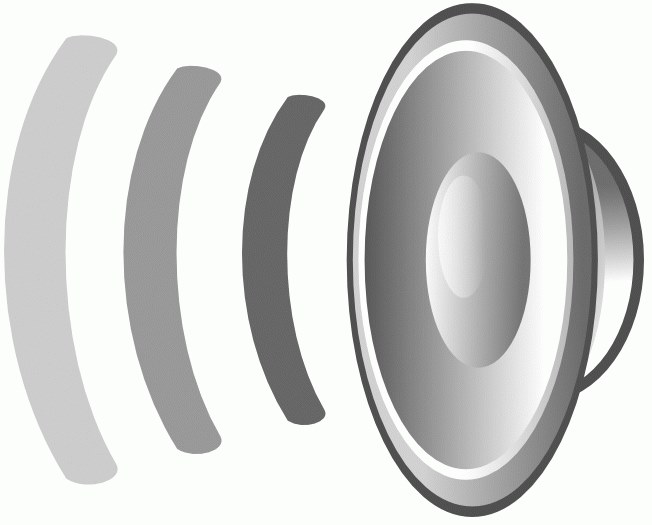Jobber du ofte på en datamaskin i mørket? Lysdioder under tastene - dette er hva du trenger

Til dags dato har bakgrunnsbelysningen på det bærbare tastatureter for mange en avgjørende faktor ved kjøp av denne gadgeten. Tross alt, dette nyttig og praktisk funksjon for fans av arbeid og fritid om natten eller i dårlig belysning. Men få brukere vet hvordan du slår på tastaturets bakgrunnsbelysning på den bærbare datamaskinen, og hva som kan gjøres hvis denne modellen ikke gjør det.
Hvordan justere tastaturets bakgrunnslys på en bærbar PC
Det er verdt å merke seg at det finnes flere måterinkludering av denne nyttige funksjonen. Forskjeller er tilstede avhengig av produsenten og den spesielle modellen på enheten. Ikke glem at de fleste budsjettmodeller ikke har en så nyttig funksjon, men ikke vær for lat for å sjekke igjen.
Det er også mulig å lage bakgrunnslysetdeg selv: alle detaljene kan kjøpes i spesialforretninger. Og så trenger du noen få enkle operasjoner. Eller du kan bestille en lignende enhet i en nettbutikk - det vil ikke koste så mye penger.

Slik slår du på tastaturets bakgrunnsbelysning på en bærbar PC
Det første trinnet er å avgjøre om en funksjon eksistererbakgrunnsbelyst tastatur på den bærbare datamaskinen. Hvis det eksisterer, er hele prosessen å trykke på en spesiell tastekombinasjon. Hver produsent gir i dette tilfellet sin egen knapp, men den er nødvendigvis plassert blant nøklene til den øvre rad F1-F12. På dem kan du observere spesialtegn, malt i en annen farge (vanligvis blå eller rød).
For å slå på tastaturets bakgrunnsbelysningbærbar PC (Acer, HP, Dell, Samsung, MSI og andre), må du holde Fn-knappen (den befinner seg i nedre venstre hjørne) og trykke på tilleggstasten unikt for hver produsent. Den nøyaktige informasjonen finnes i brukerhåndboken. Det bør huskes at eksperimentere med tastatursnarveier, du kan slå av eller slå på en rekke andre funksjoner på enheten (deaktiver WiFi-modus, senk den bærbare datamaskinen i hvilemodus, slå av skjermen). Du kan avbryte endringene ved å trykke på snarveien igjen.

Hvis du er sikker på tilgjengeligheten av denne funksjonen, ogønsket kombinasjon inkluderer ikke det, sikre effektivitet Fn-knappen (for eksempel at du prøver en annen velkjent tastatursnarvei). Sjekk tilgjengeligheten av riktige drivere, BIOS-innstillinger (Setup Utility - System Configuration - Handling Keys Mode - Aktivert), prøv å aktivere tastekombinasjonen Fn + NumLock.
Som det allerede var skrevet, har forskjellige produsenter forskjellige kombinasjoner for lysdioder (vi gir flere eksempler):
Slik slår du på belysningen på en HP-bærbar PC - Fn + F5.
Slik slår du på belysningen på en bærbar ASUS n76v - det er tre nivåer av lysstyrke, Fn + F3 og Fn + F4.
Slik slår du på tastaturlyset på Lenovo laptop - Fn + Space (mellomrom).
I tillegg kan du selv gjøre deteksterne lysdioder. For dette er alt du trenger, kunnskap innen elektronikk, LED, motstand og litt tid. Det er imidlertid verdt å vurdere at det er mye enklere og sikrere å kjøpe dette tilbehøret. Tross alt, hvis du lukker den elektriske kretsen med feil side, vil du ikke bare oppnå det ønskede resultatet, men også risikere å ødelegge datamaskinen.
Som du kan se, lysdioder -Utrolig nyttig og praktisk enhet. Hvis du ikke har det som standard, kan du alltid kjøpe ekstra utstyr, og også legge den til din bærbare datamaskin. Og takket være vårt råd, kan du gjøre det enkelt og raskt.